为什么有人想把图标藏起来?
想给主屏减负、避免他人乱点、测试极简风格,甚至只是想把不常用却舍不得删的 App 藏起来,都是常见动机。隐藏不等于卸载,**图标消失但应用仍在**,通知、后台、数据都照常运行。
---
安卓阵营:系统级隐藏方案
1. 原生 Android 12+ 的“隐藏应用”入口
- 长按桌面空白处 → 壁纸与样式 → 应用网格 → 右上角“隐藏应用”
- 勾选后图标会从抽屉与桌面同时消失,**搜索也找不到**,但可在设置→应用→全部应用里启动。
2. 国产 ROM 的“隐私空间”与“应用锁”
MIUI、ColorOS、MagicOS 等把隐藏功能做进了“隐私空间”:
- MIUI:设置→隐私保护→隐藏应用→设置独立密码→图标消失且需密码才能打开。
- ColorOS:设置→权限与隐私→应用隐藏→输入隐私密码→图标被放进“隐藏文件夹”。
**注意**:部分机型隐藏后,通知栏仍会弹出消息,需在通知管理里单独关闭。
---
iOS 阵营:利用资源库与屏幕页
1. 把整页屏幕藏起来
- 长按主屏空白→点 Dock 上方圆点→取消勾选某一页→完成。
- 图标并未删除,**左滑到 App 资源库仍可搜索打开**。
2. 用“屏幕使用时间”彻底隐藏
- 设置→屏幕使用时间→内容和隐私访问限制→允许的 App→关闭对应开关。
- 图标从系统层级消失,**连搜索都搜不到**,需反向操作才能恢复。
---
第三方启动器:自由度更高的玩法
Nova Launcher 的“隐藏列表”
安装 Nova → 设置 → 应用抽屉 → 隐藏应用 → 勾选目标 → 图标瞬间蒸发。
亮点:可配合“手势”实现**双击空白处输入密码才显示隐藏图标**,仪式感满满。
Apex、Lawnchair 的类似逻辑
路径略有差异,但核心都是“仅隐藏图标,不冻结应用”。
---
图标不见了,如何恢复?
自查三问
- 是否只是被拖进了某个文件夹?
- 是否整页屏幕被关闭?
- 是否启用了“隐藏应用”或“隐私空间”?
安卓恢复步骤
- 设置→应用→全部应用→找到目标→点击“启用”或“显示”。
- 或在桌面空白处双指张开→隐藏应用→取消勾选。
- 若使用第三方启动器,进入启动器设置→隐藏列表→取消隐藏。
iOS 恢复步骤
- 资源库搜索 App 名称→长按→添加到主屏幕。
- 设置→屏幕使用时间→允许的 App→重新开启开关。
- 主屏编辑→屏幕圆点→重新勾选被隐藏的页面。
---
隐藏后常见问题答疑
Q:隐藏图标会影响应用更新吗?
A:不会,Play 商店或 App Store 仍按既定策略推送更新。
Q:隐藏后通知还会弹出吗?
A:会,除非在系统通知管理里手动关闭。
Q:能否只隐藏图标但保留桌面小部件?
A:安卓部分启动器支持,iOS 暂不支持。
---
进阶技巧:把隐藏玩出花
- **图标伪装**:用“快捷指令”给 App 换图标和名称,既隐藏又伪装。
- **自动化触发**:Tasker 场景里设置“连接公司 Wi-Fi 时自动隐藏游戏图标”。
- **隐藏入口**:在 KWGT 小部件里做一个透明按钮,只有点击特定区域才能打开隐藏应用。
---
风险提示
部分手机品牌把“隐藏应用”与“应用冻结”混为一谈,误操作可能导致**应用无法接收推送**。操作前务必确认功能描述。企业或学校配发设备若开启 MDM 策略,隐藏功能可能被禁用。
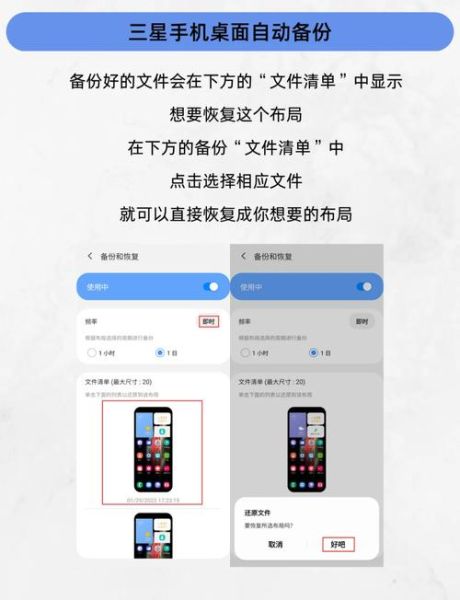
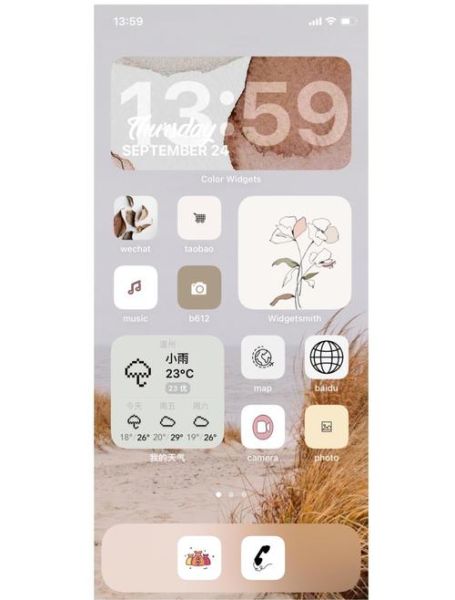
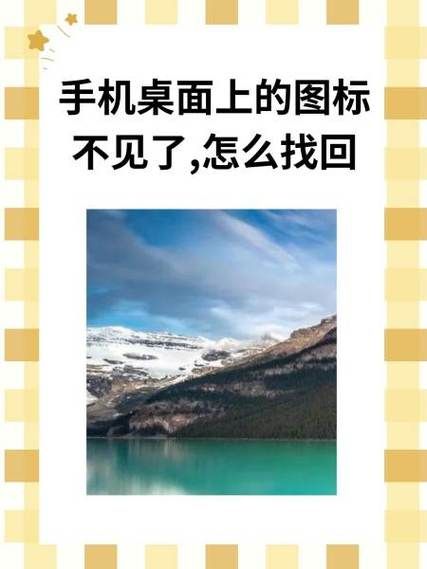
暂时没有评论,来抢沙发吧~